时间:2021-05-29 08:20:12 作者:一招 来源:系统之家 1. 扫描二维码随时看资讯 2. 请使用手机浏览器访问: https://m.xitongzhijia.net/xtjc/20210529/212198.html 手机查看 评论 反馈
使用华硕电脑的小伙伴一定自己设置过主板声卡的驱动,当然也可以使用驱动程序来解决自己电脑的声卡驱动问题,这里给大家分享下具体的步骤教程,一起来学习下吧。

华硕主板声卡驱动怎么安装设置
1、来到华硕主板的驱动页面,首先找到对应的系统

2、找到声卡驱动,下载安装。

3、安装完成后,会有对应的软件来设置,叫做Realtek Audio Console。
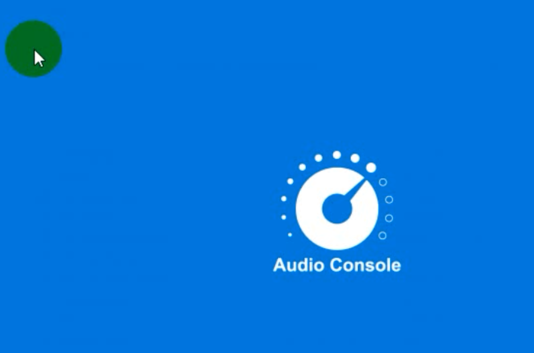
4、进入Realtek Audio Console。
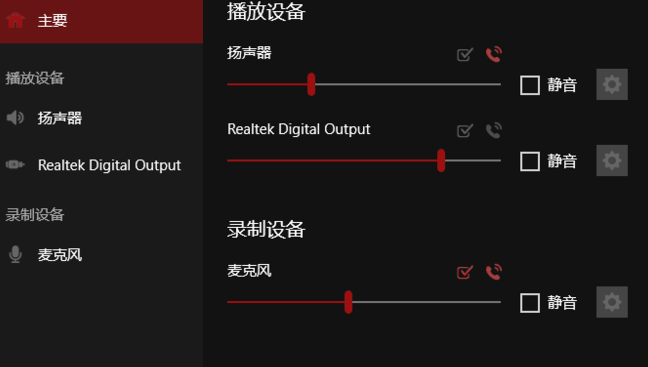
5、左侧显示的是功能项,有播放设备和录制设备。

6、右侧可以具体进行设定。

发表评论
共0条
评论就这些咯,让大家也知道你的独特见解
立即评论以上留言仅代表用户个人观点,不代表系统之家立场